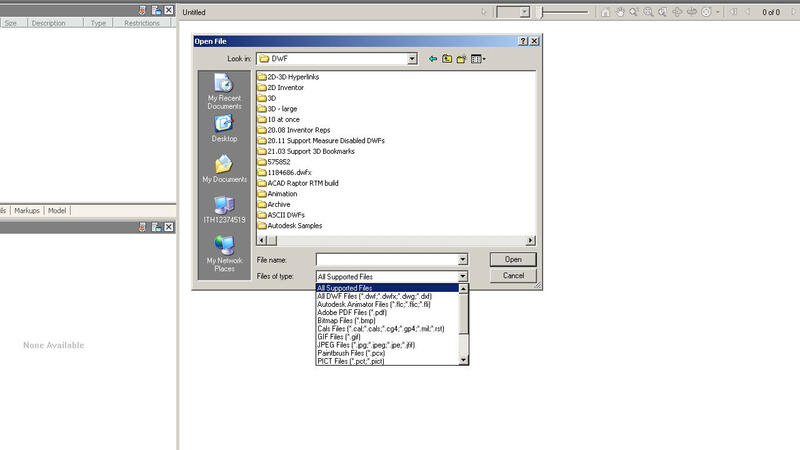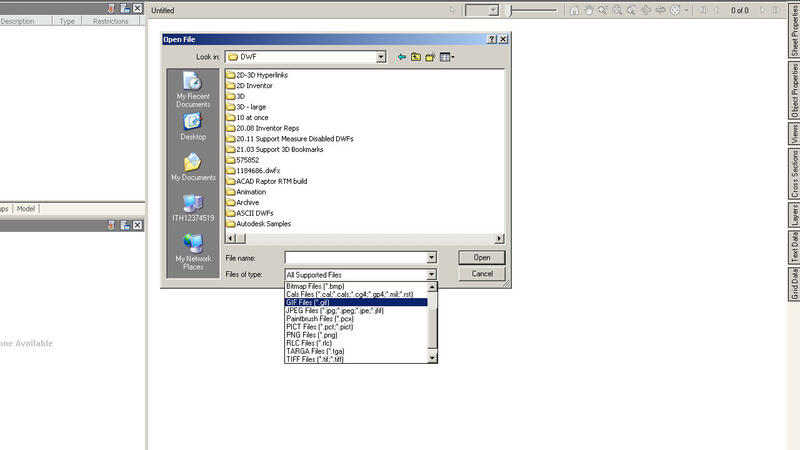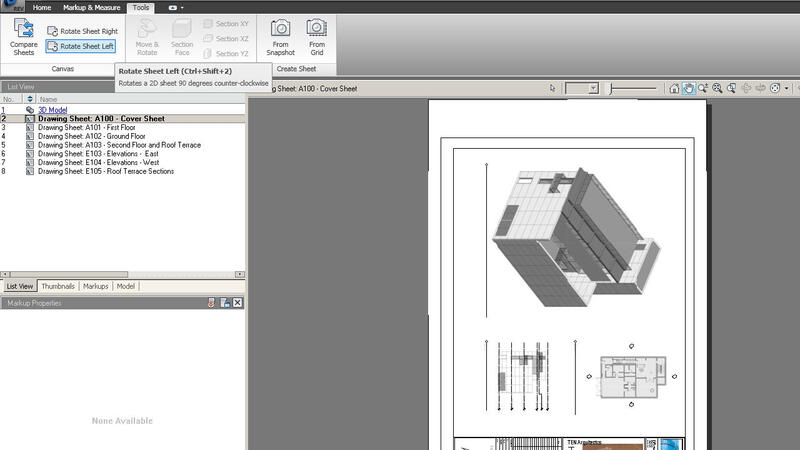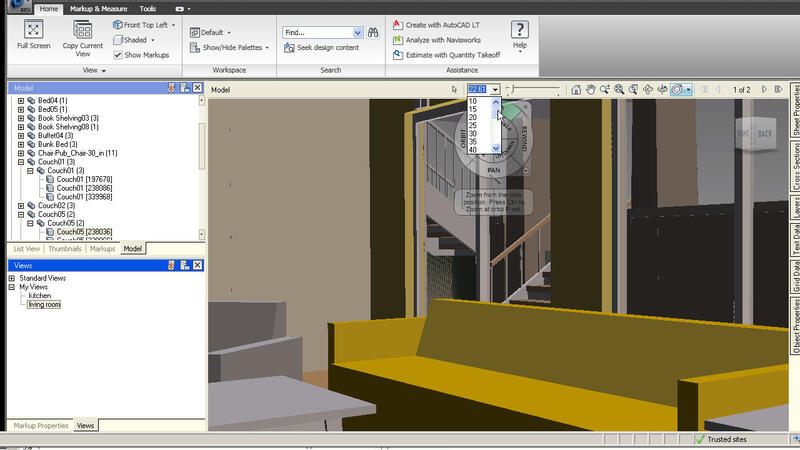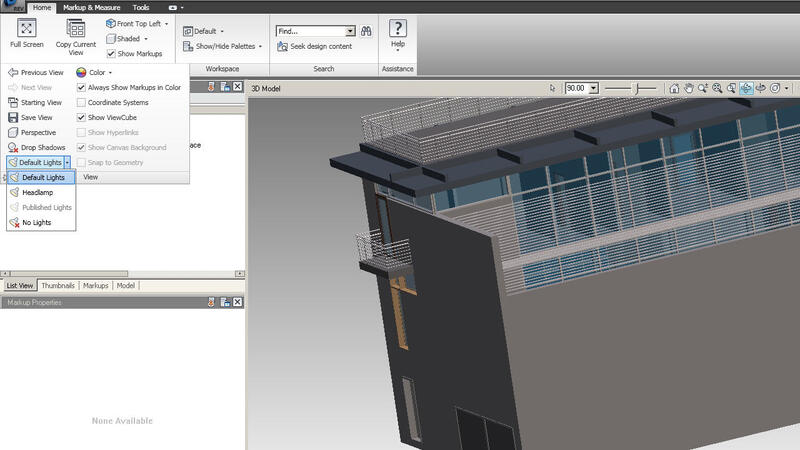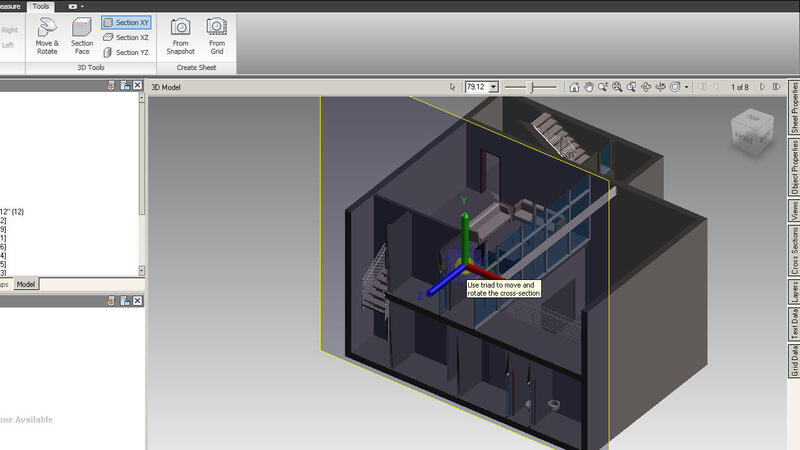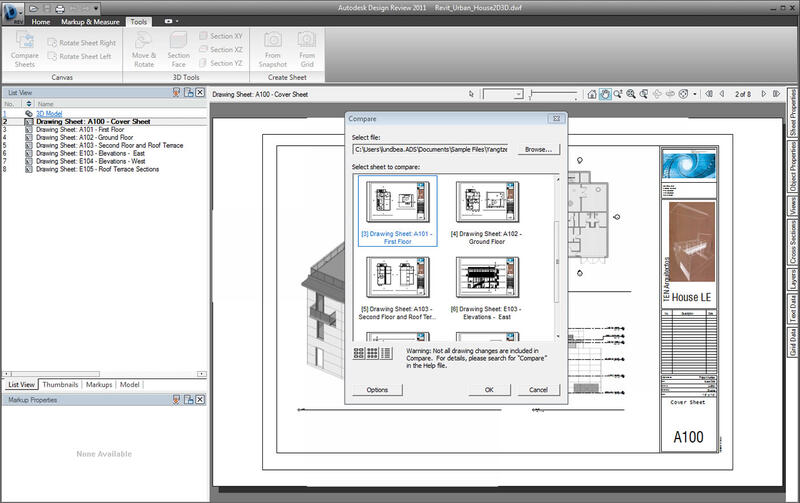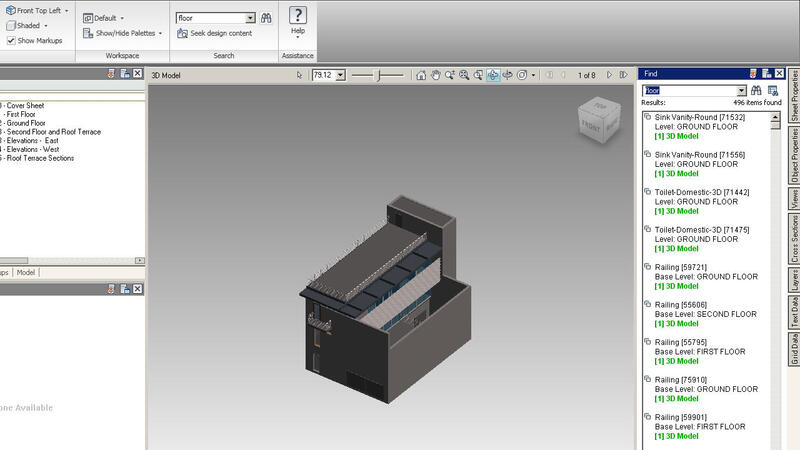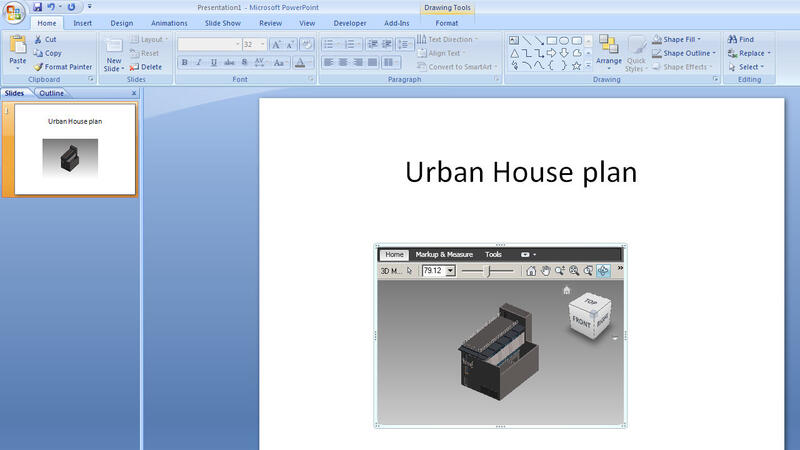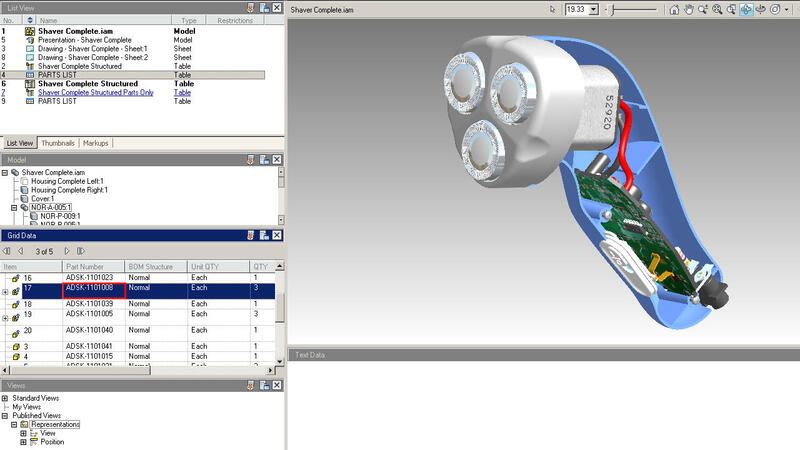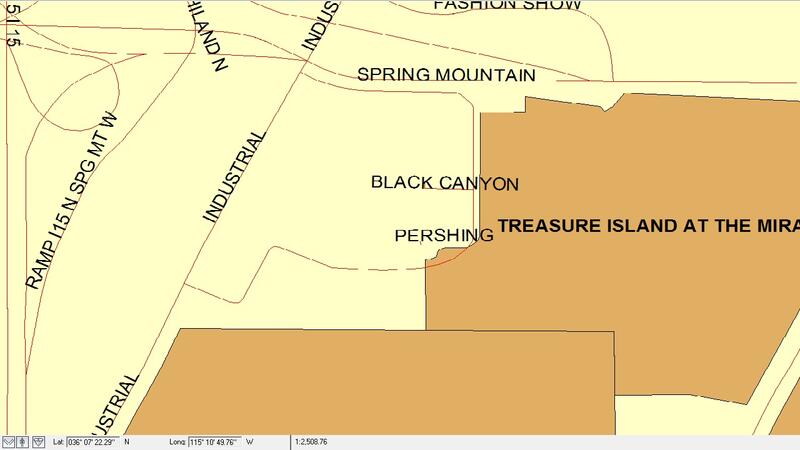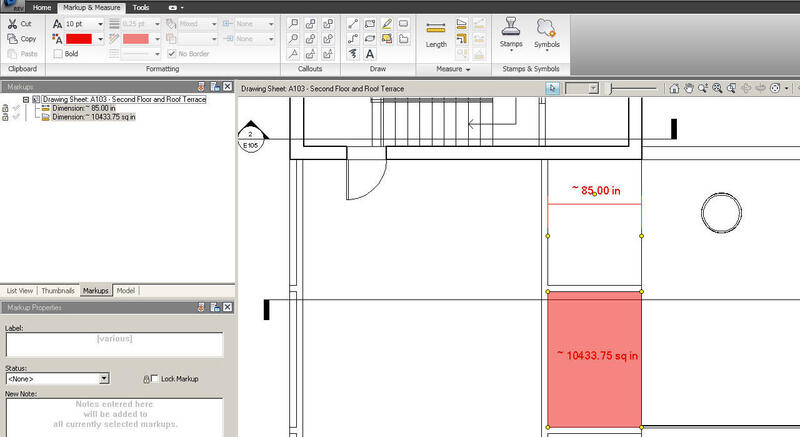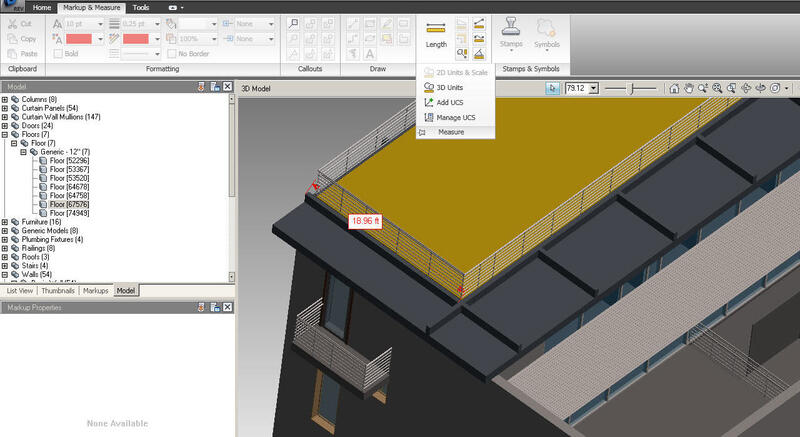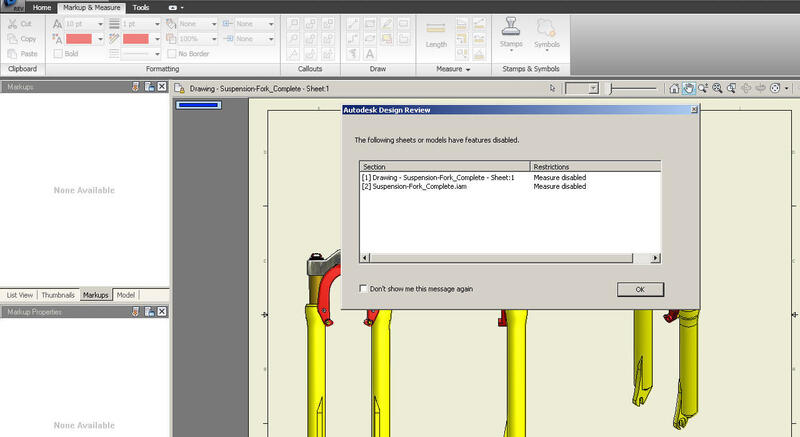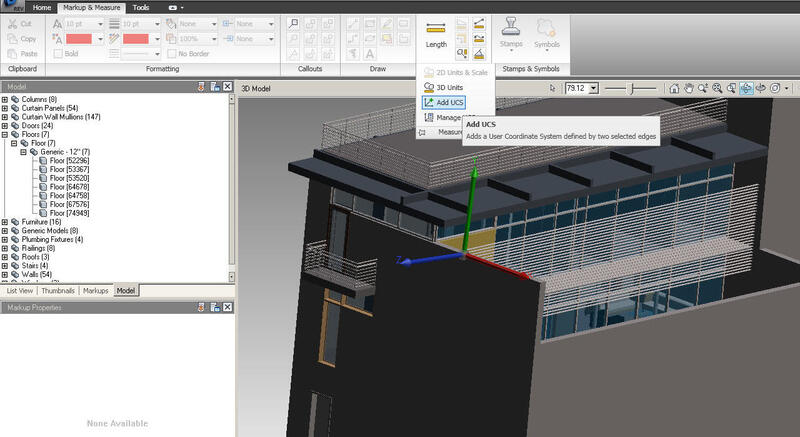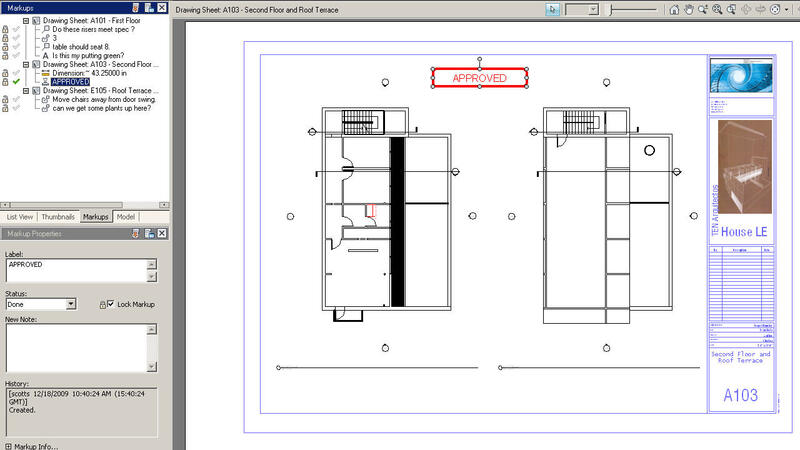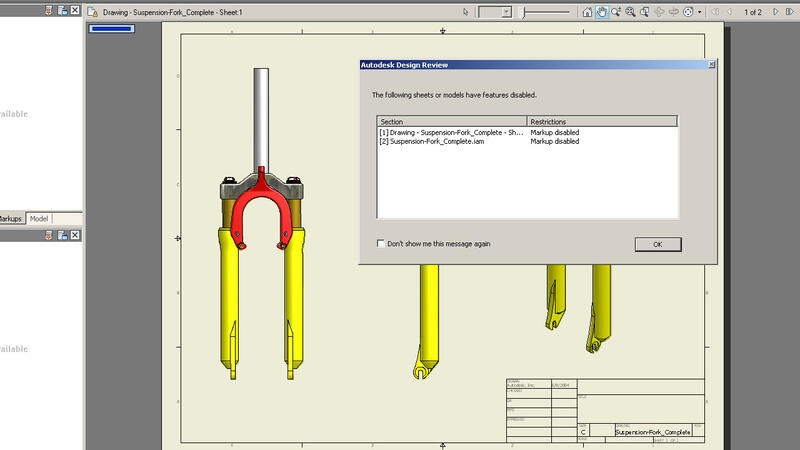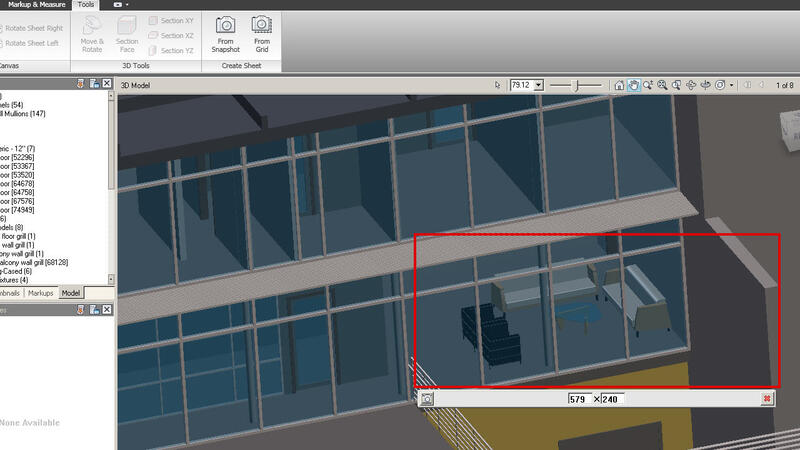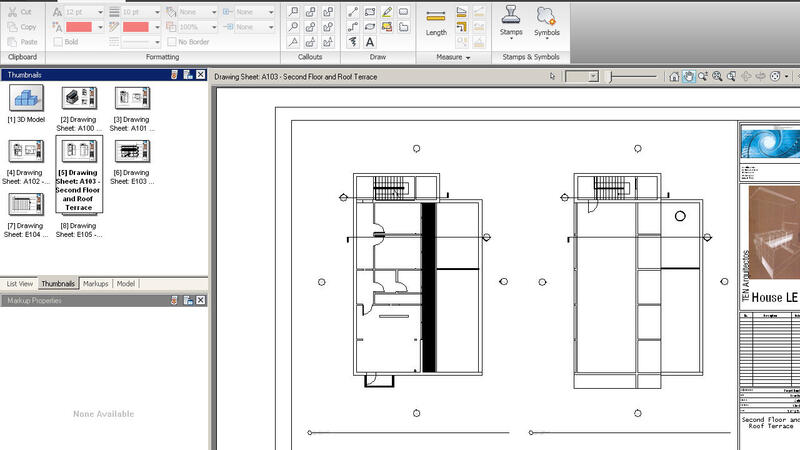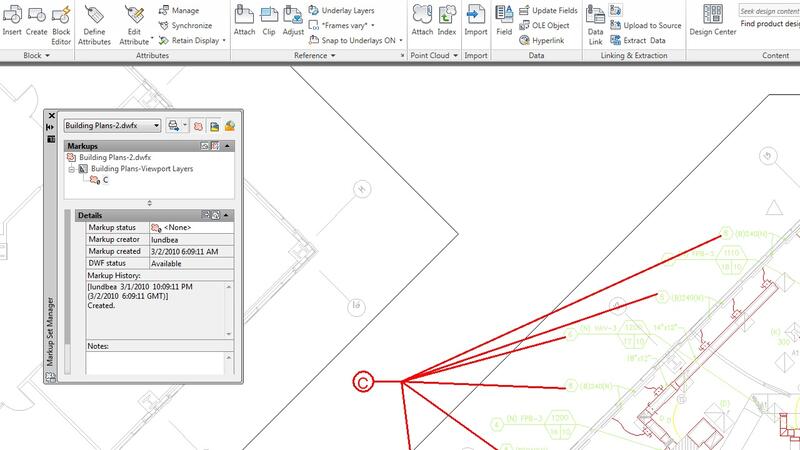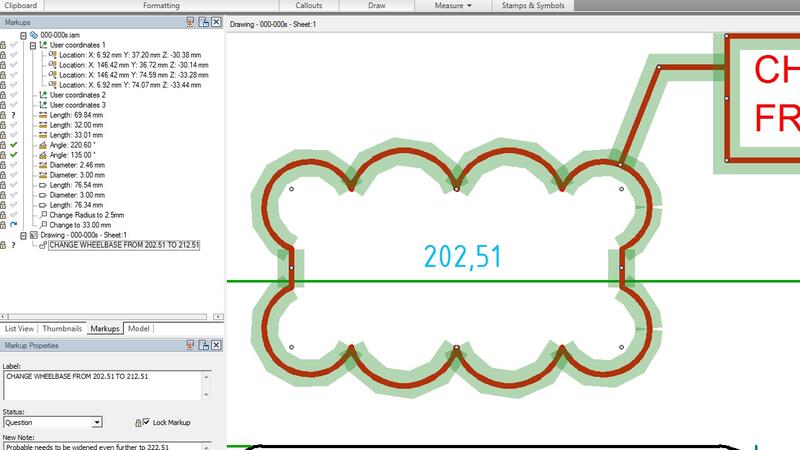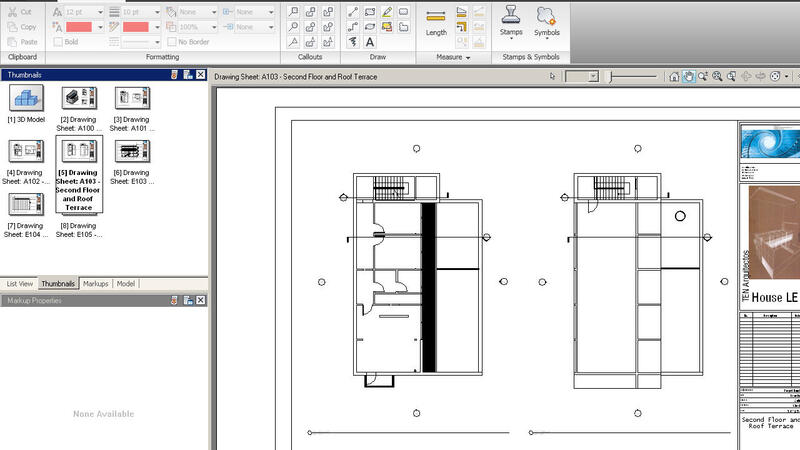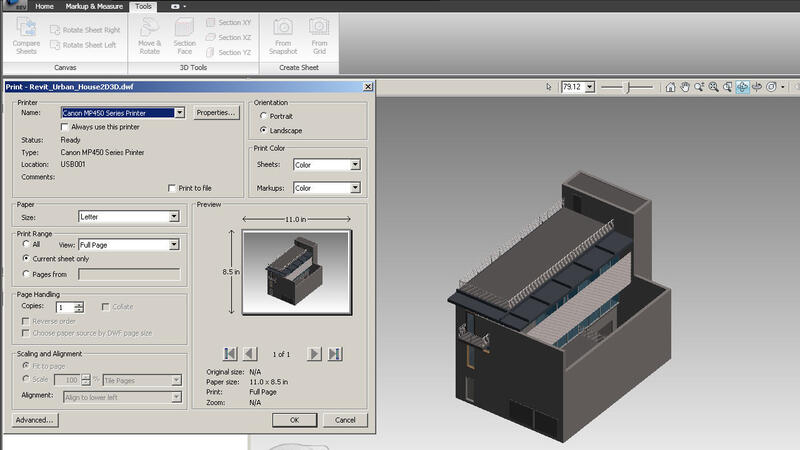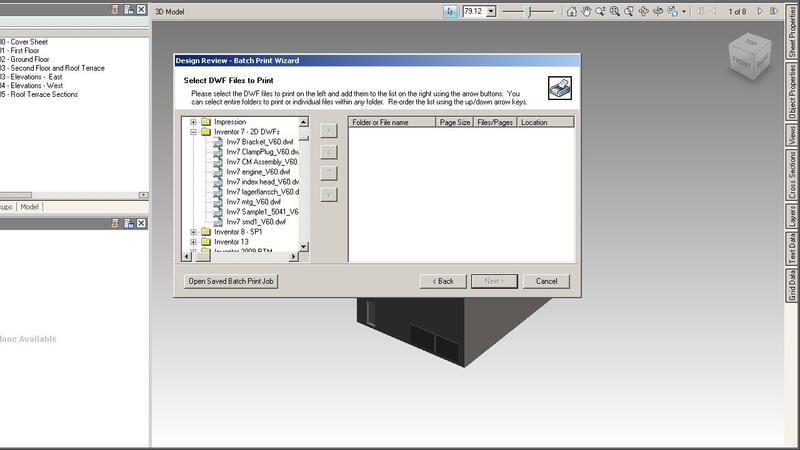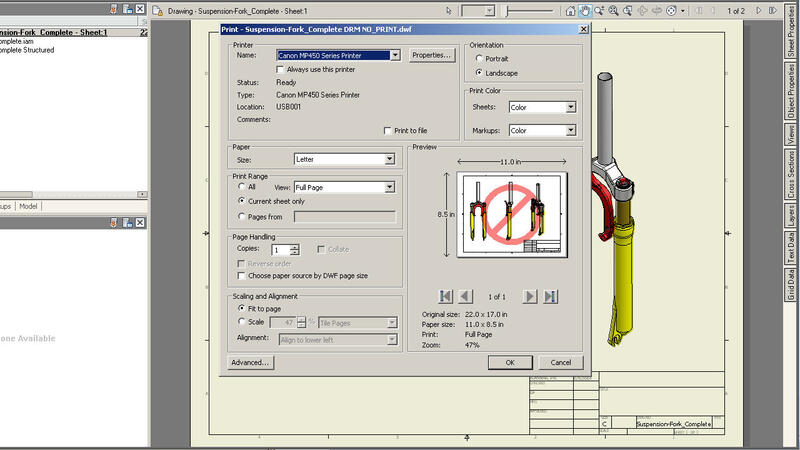Autodesk Design Review 2011
Autodesk Design Review — это средство для просмотра, нанесения пометок и отслеживания изменений в 2D и 3D проектах в цифровом формате. Программа значительно сокращает цикл разработки новых изделий, позволяя быстро и безошибочно выполнять проверку проектов и утверждать их.
Ускорение циклов проверки
Быстрота проверки проектов — важное условие для отлаженного взаимодействия конструкторов с заказчиками, поставщиками, технологами и специалистами по снабжению, когда необходимо значительно сократить сроки разработки изделий.
Отслеживание пометок и аннотаций
Статус комментариев к проекту отслеживается автоматически. Это сводит к минимуму возможность потери информации и избавляет от необходимости вводить ее заново.
Передача цифровых прототипов заинтересованным сторонам
Даже те, кто не знаком со сложными машиностроительными САПР, могут полноценно просматривать цифровые прототипы, созданные в Autodesk Inventor и приложениях на основе AutoCAD. Им предоставляется доступ ко всему комплексу сведений об изделии — например, к спецификациям и анимированным инструкциям по сборке.
Защита интеллектуальной собственности
Защита интеллектуальной собственности заключается в обмене данными с использованием компактных файлов DWF, которые обеспечивают тот же уровень качества и точности, а также в парольной защите, шифровании и ограничении прав на те или иные действия.
Публикация, обмен данными и их просмотр
Работники производственных подразделений имеют доступ к анимированным инструкциям по сборке изделия.
Autodesk Design Review помогает проектировщикам просматривать 2D и 3D чертежи, карты и модели, наносить электронные пометки, выводить файлы на печать и отслеживать изменения в них. Бесплатное* средство просмотра выполненных в САПР чертежей помогает синхронизировать работу проектировщиков и ускорить цикл проверки проектов.
Открытие файлов DWF и DWFx
Открытие файлов DWG, PDF, DXF, JT и DGN
Файлы общеупотребительных форматов AutoCAD DWG, PDF, DXF, JT и DGN открываются либо непосредственно, либо с помощью бесплатных* надстроек, предоставляемых Autodesk. В Autodesk Design Review поддерживается высокая точность таких файлов.
Открытие и просмотр растровых изображений
Поворот 2D листов
Перед тем как наносить пометки, любой лист или растровый файл можно повернуть на нужный угол.
Управление полем обзора
Пользователи имеют возможность управлять видимой областью 3D модели с заданной точки.
Управление освещением
Избыточная освещенность и блики корректируются с помощью удобных средств.
Средства навигации
- Интуитивный интерфейс помогает сократить время освоения программы.
- Вы можете просматривать 3D модели и листы чертежей любой сложности, представленные в виде одного компактного DWF-файла.
- Для точной навигации по моделям, картам и чертежам служат штурвал и видовой куб (ViewCube).
- Быстрый переход между листами и видами выполняется с помощью встроенных гиперссылок и закладок.
Изолирование, рассечение и разделение 3D моделей
Вы можете изолировать, рассекать и разделять компоненты 3D моделей, подготовленных и опубликованных в САПР Autodesk.
Сравнение нескольких чертежей
Версии векторных 2D чертежей очень просто сравнить в цифровом формате, не печатая их и не накладывая на стол с подсветкой. Все добавленные и удаленные элементы автоматически выделяются.
Средства визуализации
Визуализация помогает анализировать 3D модели на основании их фотореалистичных видов.
Средства поиска
Нужные 2D и 3D проектные данные в DWF-файлах можно обнаружить поиском по тексту, чертежам, свойствам объектов и другим метаданным. Таким способом ищутся компоненты зданий, детали в сложных изделиях и даже названия улиц на картах.
Встраивание в приложения Microsoft
Файлы проектов можно встраивать в Microsoft PowerPoint, Word или Internet Explorer для дальнейшего использования в презентационных материалах, извещениях об изменениях, сметах
Доступ к данным из Autodesk Inventor
При проверке промышленных проектов существует возможность доступа к данным Autodesk Inventor .
- Вы можете видеть текстовые инструкции, спецификации, анимированные инструкции по сборке и другую информацию. Это помогает лучше понять технические требования к изделию.
- Спецификации, таблицы отверстий и любые другие табличные данные доступны для проверки и нанесения пометок.
- Результаты анализа методом конечных элементов (МКЭ) несут информацию о напряжениях и деформациях в изделии, а также о потенциальных проблемах, связанных с его недостаточной прочностью.
Геопривязка в DWF-файлах
- Инженеры, работающие на выезде, могут мгновенно получать данные о своем местоположении и о положении интересующих их объектов.
- Для перехода в нужную точку достаточно ввести ее координаты.
- Карта центрируется на позиции, полученной от GPS-устройства.
Возможность геопривязки доступна в Autodesk Design Review, только если DWF-файл был создан в AutoCAD Civil 3D или AutoCAD Map 3D .
Средства для 2D измерений
Встроенные средства позволяют измерять отрезки, полилинии и площади в 2D чертежах. Это бывает нужно при проверках точности и при необходимости внесения изменений.
Средства для 3D измерений
Существуют встроенные средства для измерения расстояний, длин объектов и углов в 3D моделях. Вы можете быстро находить точки по значениям координат в текущей системе, а также определять относительные расстояния. Результаты измерений, выполненных в 3D модели, всегда остаются доступными на ее видах в справочных целях.
Привязка к геометрическим объектам
Для более точных измерений существует возможность привязки к характерным точкам, ребрам и поверхностям.
Поддержка DWF-файлов с отключенной возможностью измерений
При публикации файлов из Autodesk Inventor существует возможность запретить выполнение измерений в них. Это повышает безопасность обмена информацией.
Пользовательские системы координат При работе с файлами можно устанавливать 3D систему координат. Поддержка пользовательских систем координат обеспечивает большую гибкость и более высокую точность измерений.
Электронные пометки в 2D и 3D проектах
- В вашем распоряжении — полный набор функций для нанесения электронных пометок там, где требуется внести изменения в 2D и 3D чертежи, карты и модели.
- Комментарии оформляются с помощью привычных функций рисования.
- При создании аннотаций и пометок можно использовать штампы и пользовательские обозначения.
- Существует возможность создания персонализированного каталога обозначений из различных источников, в том числе библиотек блоков, опубликованных в формате DWF из AutoCAD и других САПР Autodesk.
- Пользовательские обозначения, тексты, штемпели, прямоугольники и эллипсы можно масштабировать и поворачивать.
- Пометки, нанесенные на 3D модели, видны и при их просмотре в исходных САПР.
Поддержка DWF-файлов с отключенной возможностью пометок
При публикации файлов из Autodesk Inventor существует возможность запретить нанесение пометок в них. Это повышает безопасность обмена информацией.
Комбинирование 2D и 3D проектов
Листы и модели можно добавлять, удалять, переупорядочивать и переименовывать на палитрах «List» и «Thumbnails». Просмотр, работа с пометками и хранение 2D чертежей и 3D моделей производятся в едином файле.
Перетаскивание проектных данных
Документы, входящие в состав проекта (спецификации, сметы
Сохранение и импорт пометок
Проектировщики могут без труда импортировать пометки из форматов DWF и DWFx в исходную САПР Autodesk. Для их просмотра служат Диспетчеры наборов пометок в AutoCAD, Autodesk Revit и Autodesk Inventor.
Отслеживание всех пометок
- Поддерживается возможность отслеживания изменений и статуса электронных пометок, текстовых пояснений, размеров, состояний проверки и примечаний.
- Допустимые состояния проверки — Question (под вопросом), For Review (на рассмотрении) и Done (готово).
- Вы можете сразу же увидеть, какие элементы проекта требуют переработки, а цвет пометок изменяется в соответствии с текущим статусом.
- Комментарии от специалистов, проверяющих проект, напрямую связываются с соответствующими фрагментами.
- Добавление примечаний и отслеживание комментариев выполняются с помощью палитры «Markup Properties».
Завершение проверки
- По окончании проверки проектов DWF-файлы сохраняются вместе со всеми пометками, исправлениями и примечаниями и пересылаются обратно разработчикам.
- Пометки из формата DWF импортируются в САПР Autodesk.
- Добавление цифровых подписей к документам позволяет гарантировать, что после утверждения они больше не изменялись.
Предварительный просмотр и печать
- Перед выводом на печать файлы можно просматривать; кроме того, для печати существуют такие опции, как вписывание в страницу, вывод текущего вида, комбинирование листов, печать нескольких страниц и диапазонов.
- Печать может осуществляться в исходном или явно заданном масштабе.
- Печать DWF-файлов возможна без дополнительных адаптеров объектов, файлов внешних ссылок и стилей печати.
- При печати обеспечивается такая же визуальная верность, как и в САПР Autodesk.
- Поддерживается крупноформатная печать.
- Чертежи, карты и модели могут выводиться в цветном и черно-белом вариантах, а также в оттенках серого.
Пакетная печать
Существует возможность последовательной печати нескольких DWF-файлов, настройки параметров пакетной печати и их сохранения для дальнейшего использования. Автоматическая пакетная печать ведет к экономии рабочего времени.
Поддержка DWF-файлов с отключенной возможностью печати
При публикации файлов из Autodesk Inventor существует возможность запретить их печать. Это повышает безопасность обмена информацией.
- Операционная система
-
Поддерживаются следующие операционные системы:
- Microsoft Windows 7 Professional
Service Pack 1 (SP1) или выше для:
- Microsoft Windows Vista Enterprise
- Windows Vista Ultimate
- Windows Vista Business
- Windows Vista Home Premium
Service Pack 2 (SP2) или выше для:
- Microsoft Windows XP Professional
- Windows XP Home
- Память
- 1 ГБ оперативной памяти (рекомендуется 2 Гб и более)
- Процессор
- 32-разрядный (x86) или 64-разрядный (x64) процессор с тактовой частотой не менее 800 МГц
- Framework
- Microsoft .NET 3.5 SP1 Framework (устанавливается с Design Review)
- Разрешение экрана
- 1024×768 VGA
- Место на жестком диске
- 170 МБ дискового пространства для установки (для вспомогательных компонентов, таких как .NET и DirectX, может потребоваться более 1 ГБ)
- Устройство указания
- Мышь, трекбол или другое устройство указания
- Браузер
- Microsoft Internet Explorer 7 или более поздней версии